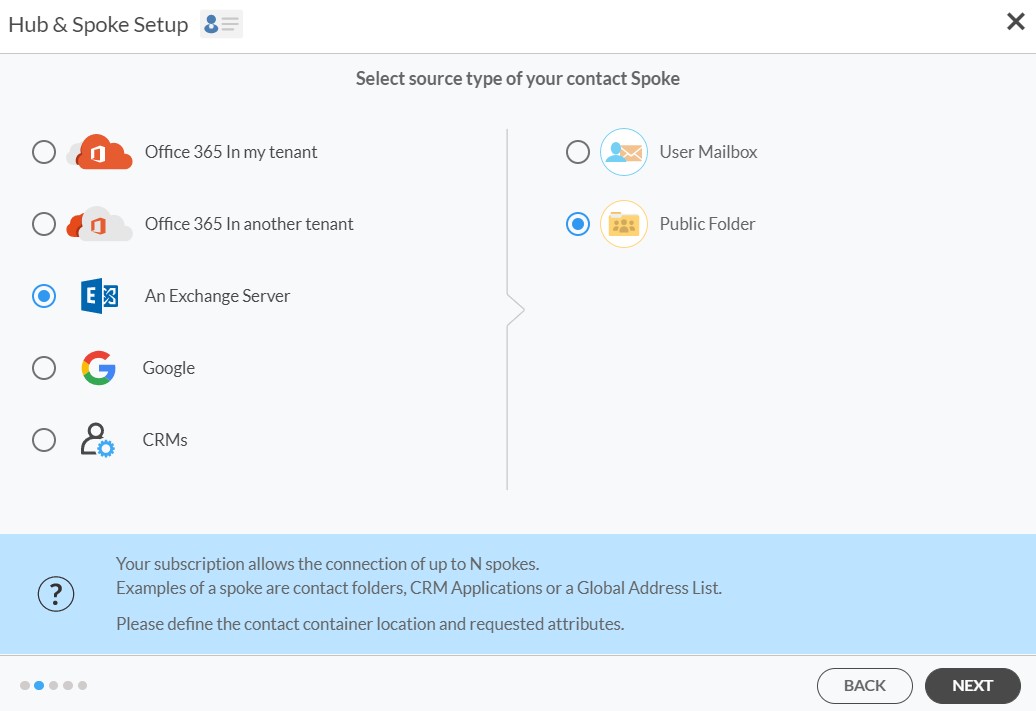Aktuelle Kontaktinformationen über verschiedene Plattformen hinweg ist nicht nur bequem, sondern eine Notwendigkeit für effiziente Geschäftsabläufe. Ganz gleich, ob Sie ein Vertriebsprofi, ein Projektmanager oder einfach nur jemand sind, der mit mehreren Kontakten auf verschiedenen Plattformen jongliert – Sie wissen, wie wichtig es ist, über synchronisierte Kontaktinformationen zu verfügen. In diesem Artikel beschreiben wir Schritt für Schritt, wie Sie Kontakte zwischen Deal Cloud und den Kontakten aus dem öffentlichen Ordner von Exchange mit Hilfe von CiraHub synchronisieren können.
Zweiseitige Synchronisierung zwischen Deal Cloud und den Kontakten des Öffentlichen Ordner von Exchange einrichten
1. Melden Sie sich bei CiraHub ein. Sie werden zum Ersteinrichtung-Assistenten weitergeleitet. (Siehe folgende Abbildung). Dann wählen Sie das Objekt, das Sie synchronisieren möchten. In diesem Beispiel haben wir das Objekt „Kontakte“ ausgewählt.
2. Nun können Sie mit der Einrichtung von Hub und Spoke anfangen. Klicken Sie auf “CRMs” als den Quellentyp für Ihre Kontakt-Spoke. (Der Hub enthält alle synchronisierten Kontakte jeder Spoke; eine Spoke kann ein öffentlicher Ordner, ein Benutzerpostfach, die GAL oder ein CRM sein).
3. Wählen Sie „Deal Cloud“ als den Typ der Kontakt-Spoke.
4. Geben Sie die Zugangsinformationen von Deal Cloud API ein, um die Kontaktdaten mit CiraHub zu synchronisieren.
5. Geben Sie den Spoke-Namen ein und klicken Sie auf „Erstellen“.
6. Wählen Sie die Option zum Hinzufügen der zusätzlichen Spoke.
7. Wählen Sie den Quellentyp Ihrer Kontakt-Spoke. Um den Kalender der Öffentlichen Ordner von Exchange zweiseitig zu synchronisieren, klicken Sie auf „Exchange Server“ , wählen Sie „Öfentlicher Ordner“ aus und schließlich klicken Sie auf WEITER (Siehe folgende Abbildung).
8. Geben Sie Ihr Exchange Server Connector Login, Passwort, URL und die Exchange Version ein. Wenn Sie eine Exchange Server-Version von 2016 oder später verwenden, wählen Sie in den Connector-Einstellungen immer Exchange 2016 aus. Sie können diese Informationen in Ihren Exchange Server Einstellungen finden. (Siehe folgende Abbildung).
9. Warten Sie, bis CiraHub Ihre Exchange Server Einstellungen bestätigt hat, sodass Sie Zugriff auf Ihre Daten erhalten.
10. Wählen Sie aus der Liste die Kontaktquelle für den Öffentlichen Ordner, den Sie synchronisieren möchten. (Siehe folgende Abbildung.)
11. Geben Sie den Namen für Ihre Spoke ein, dann klicken Sie auf Weiter. (Siehe folgende Abbildung).
12. Geben Sie den Namen für Ihren Hub ein, dann klicken Sie auf ERSTELLEN. (Siehe folgende Abbildung.)
13. Klicken Sie dann mit der rechten Maustaste auf jede Spoke und wählen Sie “Synchronisierungsoptionen”. Klicken Sie dort auf das Kästchen „Dem Hub erlauben, Objekte in dieser Spoke zu erstellen und zu synchronisieren“. Dies ermöglicht eine zweiseitige Synchronisierung zwischen dem Hub und der Spoke.
14. Klicken Sie auf “Jetzt synchronisieren”, um die Kontakte von Deal Cloud und der Öffentlichen Ordner in beide Richtungen zu synchronisieren.
Und das war’s! Wir haben erfolgreich die zweiseitige Kontaktsynchronisierung zwischen der Deal Cloud und den öffentlichen Exchange-Ordnern eingerichtet. Sie sind nun mit dem Wissen ausgestattet, wie Sie es umsetzen können.
Denken Sie daran, dass das Ziel dieser Synchronisierung nicht nur darin besteht, den manuellen Aufwand für die plattformübergreifende Aktualisierung von Kontakten zu verringern, sondern auch sicherzustellen, dass Sie unabhängig von Ihrem Arbeitsort Zugriff auf genaue und aktualisierte Informationen haben. Wenn Sie diese Schritte umsetzen, optimieren Sie nicht nur Ihren Arbeitsablauf, sondern ebnen auch den Weg für eine effizientere und effektivere Kommunikation in Ihrem Unternehmen. Genießen Sie Ihre Synchronisierung!